navigation OPEL INSIGNIA BREAK 2019.5 Handbok för infotainmentsystem
[x] Cancel search | Manufacturer: OPEL, Model Year: 2019.5, Model line: INSIGNIA BREAK, Model: OPEL INSIGNIA BREAK 2019.5Pages: 87, PDF Size: 1.79 MB
Page 5 of 87
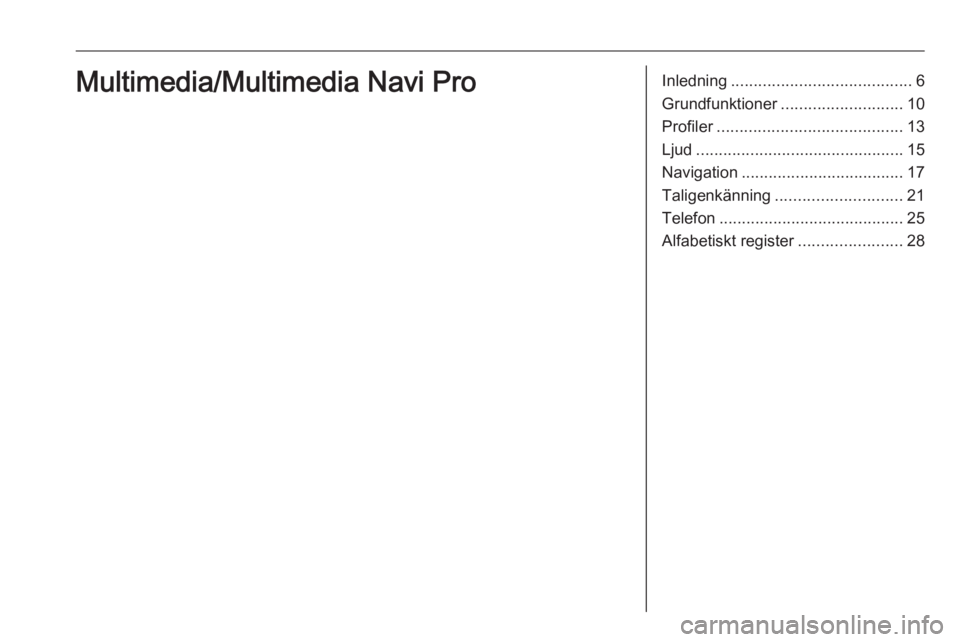
Inledning........................................ 6
Grundfunktioner ........................... 10
Profiler ......................................... 13
Ljud .............................................. 15
Navigation .................................... 17
Taligenkänning ............................ 21
Telefon ......................................... 25
Alfabetiskt register .......................28Multimedia/Multimedia Navi Pro
Page 8 of 87
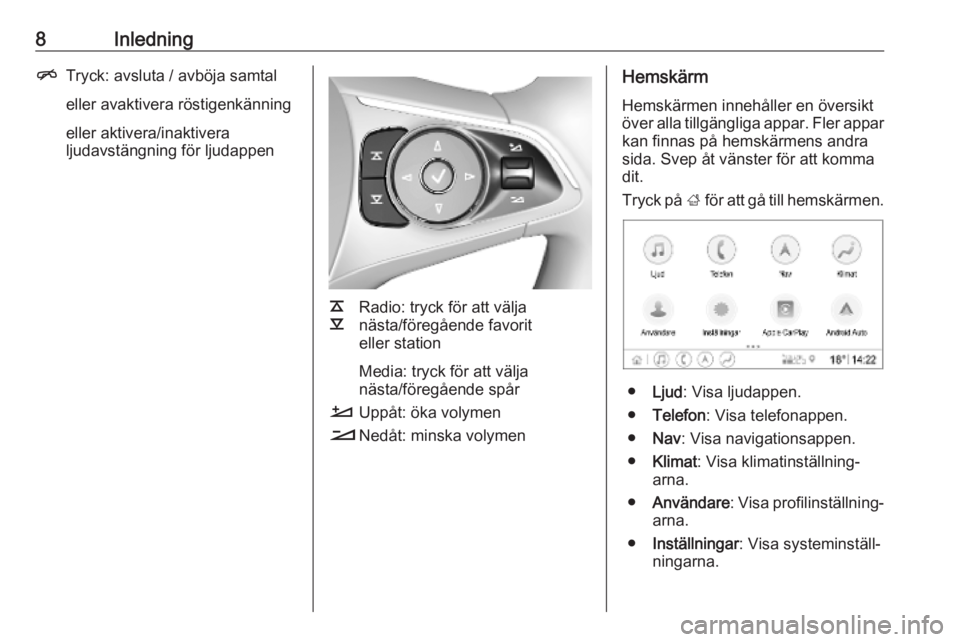
8InledningnTryck: avsluta / avböja samtal
eller avaktivera röstigenkänning eller aktivera/inaktivera
ljudavstängning för ljudappen
k
l Radio: tryck för att välja
nästa/föregående favorit
eller station
Media: tryck för att välja
nästa/föregående spår
À Uppåt: öka volymen
Á Nedåt: minska volymen
Hemskärm
Hemskärmen innehåller en översikt
över alla tillgängliga appar. Fler appar
kan finnas på hemskärmens andra
sida. Svep åt vänster för att komma
dit.
Tryck på ; för att gå till hemskärmen.
● Ljud : Visa ljudappen.
● Telefon : Visa telefonappen.
● Nav : Visa navigationsappen.
● Klimat : Visa klimatinställning‐
arna.
● Användare : Visa profilinställning‐
arna.
● Inställningar : Visa systeminställ‐
ningarna.
Page 9 of 87
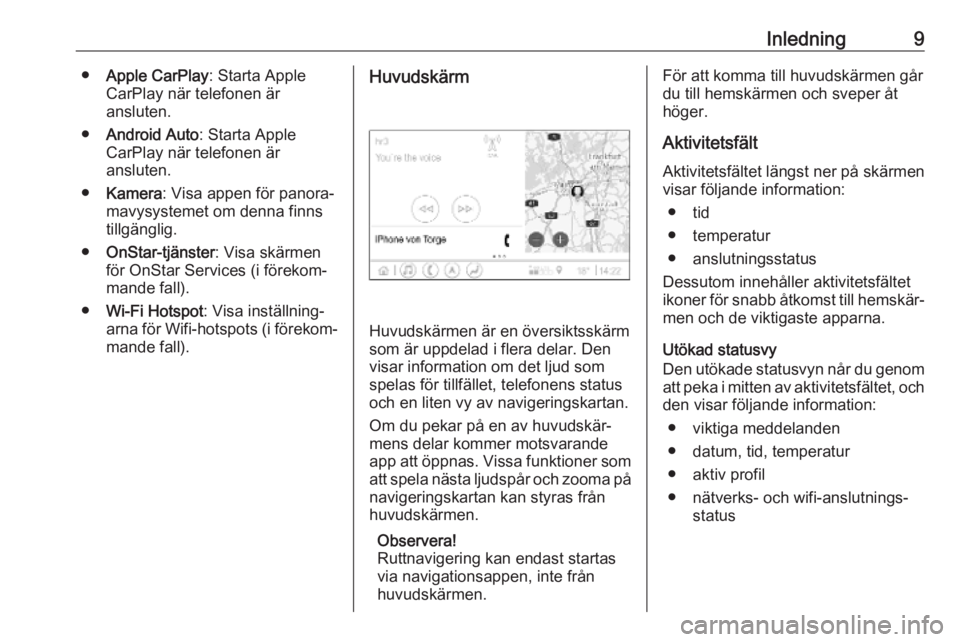
Inledning9●Apple CarPlay : Starta Apple
CarPlay när telefonen är
ansluten.
● Android Auto : Starta Apple
CarPlay när telefonen är
ansluten.
● Kamera : Visa appen för panora‐
mavysystemet om denna finns
tillgänglig.
● OnStar-tjänster : Visa skärmen
för OnStar Services (i förekom‐
mande fall).
● Wi-Fi Hotspot : Visa inställning‐
arna för Wifi-hotspots (i förekom‐ mande fall).Huvudskärm
Huvudskärmen är en översiktsskärm
som är uppdelad i flera delar. Den
visar information om det ljud som
spelas för tillfället, telefonens status och en liten vy av navigeringskartan.
Om du pekar på en av huvudskär‐
mens delar kommer motsvarande
app att öppnas. Vissa funktioner som
att spela nästa ljudspår och zooma på navigeringskartan kan styras från
huvudskärmen.
Observera!
Ruttnavigering kan endast startas
via navigationsappen, inte från
huvudskärmen.
För att komma till huvudskärmen går
du till hemskärmen och sveper åt
höger.
Aktivitetsfält
Aktivitetsfältet längst ner på skärmen
visar följande information:
● tid
● temperatur
● anslutningsstatus
Dessutom innehåller aktivitetsfältet
ikoner för snabb åtkomst till hemskär‐
men och de viktigaste apparna.
Utökad statusvy
Den utökade statusvyn når du genom att peka i mitten av aktivitetsfältet, och
den visar följande information:
● viktiga meddelanden
● datum, tid, temperatur
● aktiv profil
● nätverks- och wifi-anslutnings‐ status
Page 17 of 87
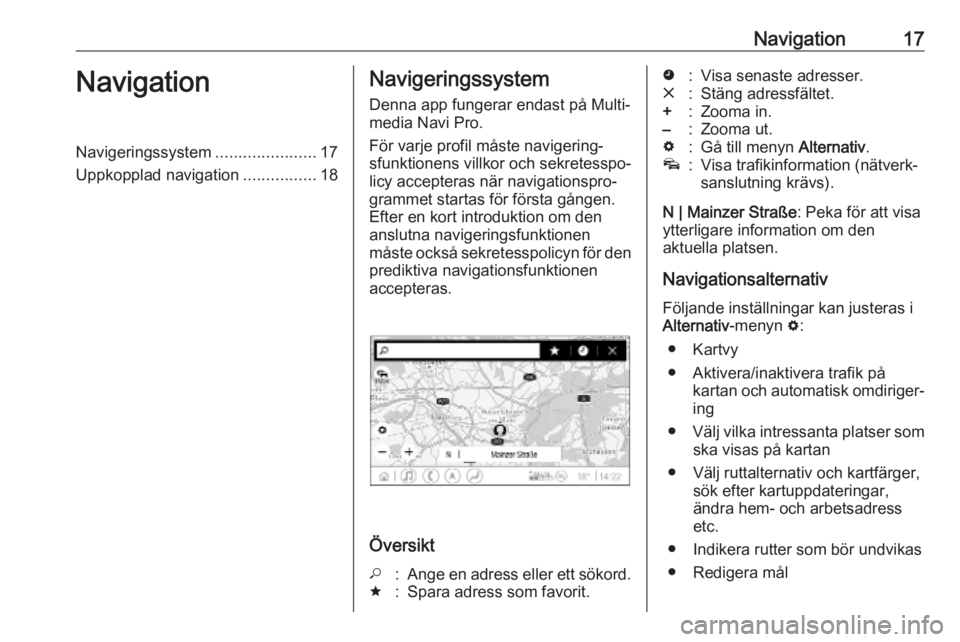
Navigation17NavigationNavigeringssystem......................17
Uppkopplad navigation ................18Navigeringssystem
Denna app fungerar endast på Multi‐
media Navi Pro.
För varje profil måste navigering‐
sfunktionens villkor och sekretesspo‐
licy accepteras när navigationspro‐
grammet startas för första gången.
Efter en kort introduktion om den
anslutna navigeringsfunktionen
måste också sekretesspolicyn för den
prediktiva navigationsfunktionen
accepteras.
Översikt
*:Ange en adress eller ett sökord.;:Spara adress som favorit.':Visa senaste adresser.&:Stäng adressfältet.+:Zooma in.–:Zooma ut.%:Gå till menyn Alternativ.v:Visa trafikinformation (nätverk‐
sanslutning krävs).
N | Mainzer Straße : Peka för att visa
ytterligare information om den
aktuella platsen.
Navigationsalternativ
Följande inställningar kan justeras i
Alternativ -menyn %:
● Kartvy
● Aktivera/inaktivera trafik på kartan och automatisk omdiriger‐
ing
● Välj vilka intressanta platser som
ska visas på kartan
● Välj ruttalternativ och kartfärger, sök efter kartuppdateringar,
ändra hem- och arbetsadress
etc.
● Indikera rutter som bör undvikas
● Redigera mål
Page 18 of 87
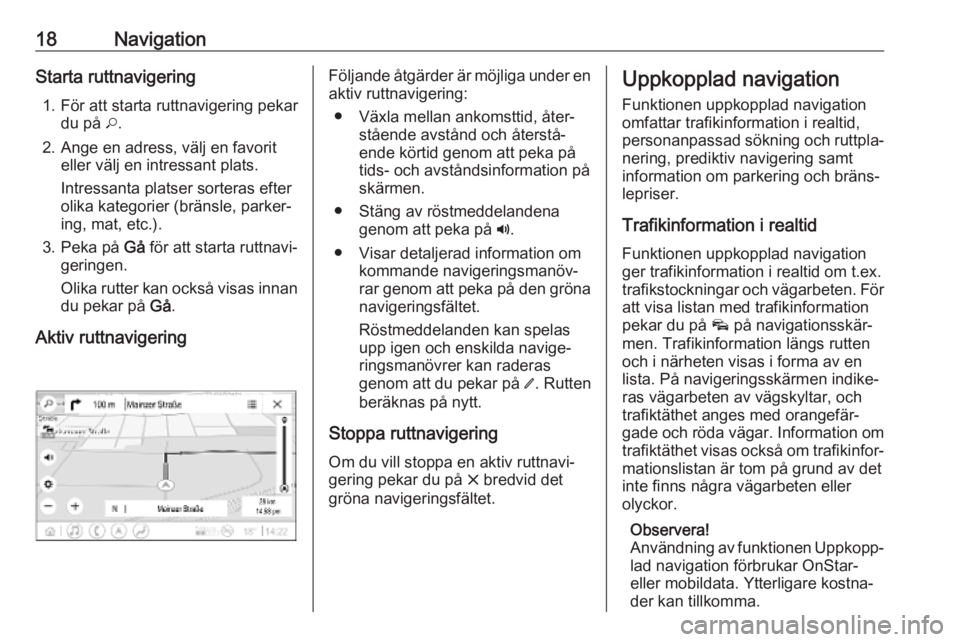
18NavigationStarta ruttnavigering1. För att starta ruttnavigering pekar du på *.
2. Ange en adress, välj en favorit eller välj en intressant plats.
Intressanta platser sorteras efter
olika kategorier (bränsle, parker‐ ing, mat, etc.).
3. Peka på Gå för att starta ruttnavi‐
geringen.
Olika rutter kan också visas innan
du pekar på Gå.
Aktiv ruttnavigeringFöljande åtgärder är möjliga under en aktiv ruttnavigering:
● Växla mellan ankomsttid, åter‐ stående avstånd och återstå‐
ende körtid genom att peka på
tids- och avståndsinformation på
skärmen.
● Stäng av röstmeddelandena genom att peka på ?.
● Visar detaljerad information om kommande navigeringsmanöv‐
rar genom att peka på den gröna
navigeringsfältet.
Röstmeddelanden kan spelas
upp igen och enskilda navige‐
ringsmanövrer kan raderas
genom att du pekar på /. Rutten
beräknas på nytt.
Stoppa ruttnavigering Om du vill stoppa en aktiv ruttnavi‐
gering pekar du på & bredvid det
gröna navigeringsfältet.Uppkopplad navigation
Funktionen uppkopplad navigation
omfattar trafikinformation i realtid,
personanpassad sökning och ruttpla‐
nering, prediktiv navigering samt
information om parkering och bräns‐
lepriser.
Trafikinformation i realtid
Funktionen uppkopplad navigation
ger trafikinformation i realtid om t.ex.
trafikstockningar och vägarbeten. För att visa listan med trafikinformation
pekar du på v på navigationsskär‐
men. Trafikinformation längs rutten
och i närheten visas i forma av en
lista. På navigeringsskärmen indike‐
ras vägarbeten av vägskyltar, och
trafiktäthet anges med orangefär‐
gade och röda vägar. Information om
trafiktäthet visas också om trafikinfor‐ mationslistan är tom på grund av det
inte finns några vägarbeten eller
olyckor.
Observera!
Användning av funktionen Uppkopp‐
lad navigation förbrukar OnStar-
eller mobildata. Ytterligare kostna‐ der kan tillkomma.
Page 19 of 87
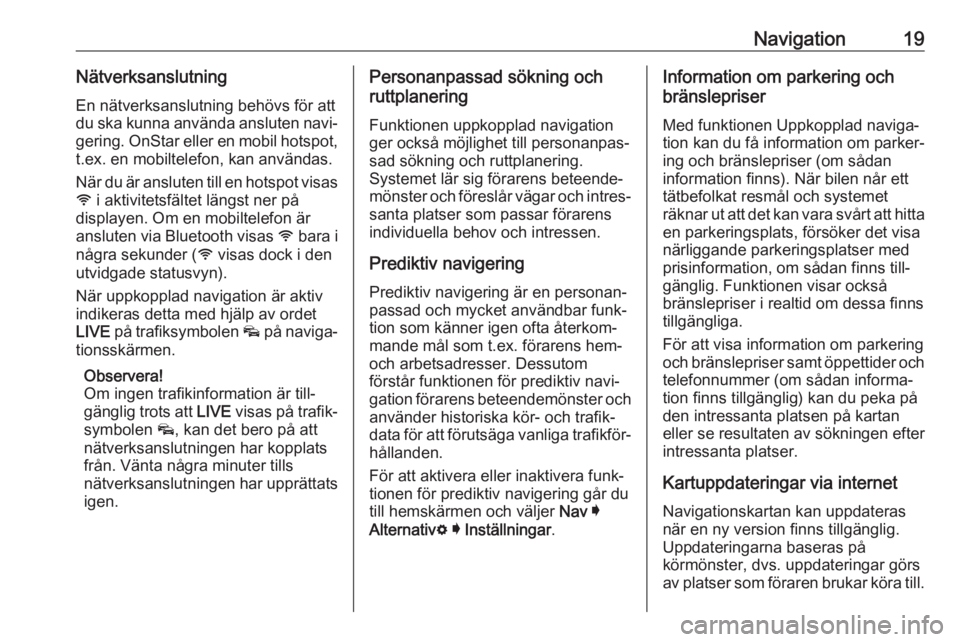
Navigation19NätverksanslutningEn nätverksanslutning behövs för att
du ska kunna använda ansluten navi‐
gering. OnStar eller en mobil hotspot, t.ex. en mobiltelefon, kan användas.
När du är ansluten till en hotspot visas
y i aktivitetsfältet längst ner på
displayen. Om en mobiltelefon är
ansluten via Bluetooth visas y bara i
några sekunder ( y visas dock i den
utvidgade statusvyn).
När uppkopplad navigation är aktiv
indikeras detta med hjälp av ordet
LIVE på trafiksymbolen v på naviga‐
tionsskärmen.
Observera!
Om ingen trafikinformation är till‐
gänglig trots att LIVE visas på trafik‐
symbolen v, kan det bero på att
nätverksanslutningen har kopplats
från. Vänta några minuter tills
nätverksanslutningen har upprättats
igen.Personanpassad sökning och
ruttplanering
Funktionen uppkopplad navigation
ger också möjlighet till personanpas‐
sad sökning och ruttplanering.
Systemet lär sig förarens beteende‐
mönster och föreslår vägar och intres‐
santa platser som passar förarens
individuella behov och intressen.
Prediktiv navigering Prediktiv navigering är en personan‐
passad och mycket användbar funk‐
tion som känner igen ofta återkom‐
mande mål som t.ex. förarens hem-
och arbetsadresser. Dessutom
förstår funktionen för prediktiv navi‐
gation förarens beteendemönster och
använder historiska kör- och trafik‐
data för att förutsäga vanliga trafikför‐ hållanden.
För att aktivera eller inaktivera funk‐
tionen för prediktiv navigering går du
till hemskärmen och väljer Nav I
Alternativ % I Inställningar .Information om parkering och
bränslepriser
Med funktionen Uppkopplad naviga‐tion kan du få information om parker‐
ing och bränslepriser (om sådan
information finns). När bilen når ett
tätbefolkat resmål och systemet
räknar ut att det kan vara svårt att hitta en parkeringsplats, försöker det visa
närliggande parkeringsplatser med
prisinformation, om sådan finns till‐
gänglig. Funktionen visar också
bränslepriser i realtid om dessa finns
tillgängliga.
För att visa information om parkering
och bränslepriser samt öppettider och
telefonnummer (om sådan informa‐
tion finns tillgänglig) kan du peka på
den intressanta platsen på kartan
eller se resultaten av sökningen efter
intressanta platser.
Kartuppdateringar via internet Navigationskartan kan uppdateras
när en ny version finns tillgänglig.
Uppdateringarna baseras på
körmönster, dvs. uppdateringar görs
av platser som föraren brukar köra till.
Page 20 of 87
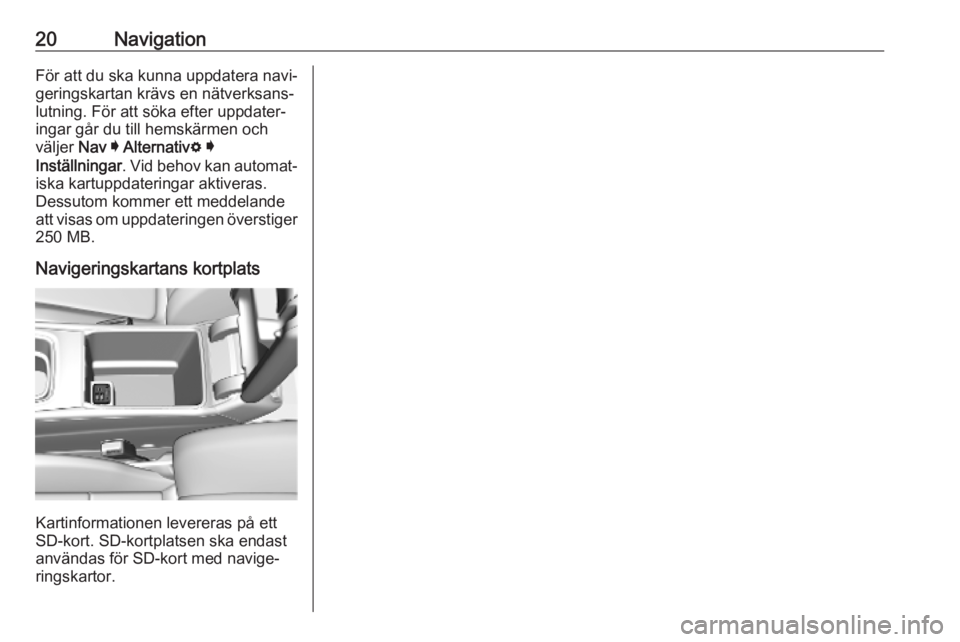
20NavigationFör att du ska kunna uppdatera navi‐
geringskartan krävs en nätverksans‐
lutning. För att söka efter uppdater‐
ingar går du till hemskärmen och
väljer Nav I Alternativ % I
Inställningar . Vid behov kan automat‐
iska kartuppdateringar aktiveras. Dessutom kommer ett meddelande
att visas om uppdateringen överstiger 250 MB.
Navigeringskartans kortplats
Kartinformationen levereras på ett
SD-kort. SD-kortplatsen ska endast
användas för SD-kort med navige‐
ringskartor.
Page 29 of 87
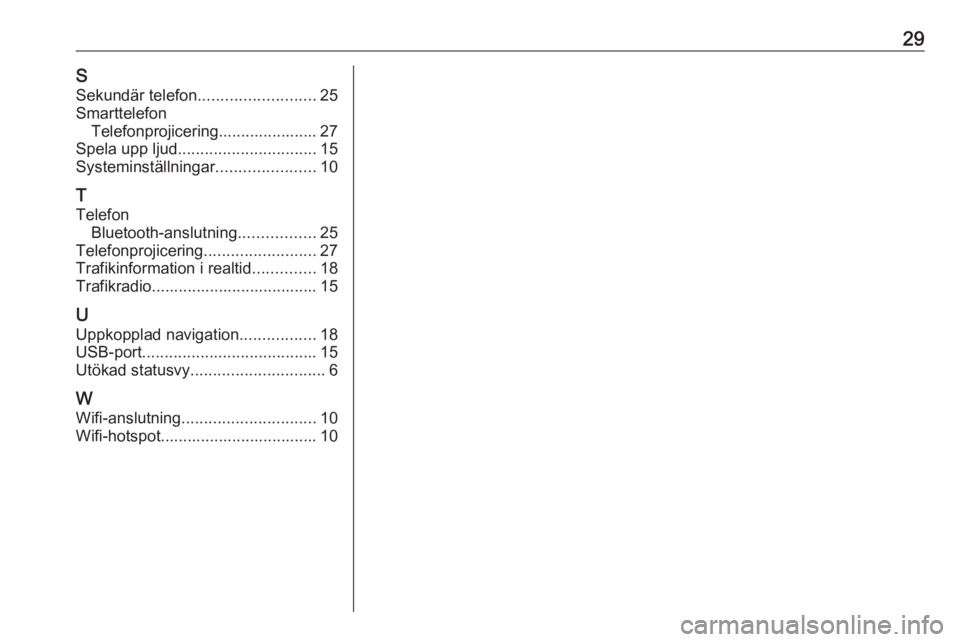
29SSekundär telefon .......................... 25
Smarttelefon Telefonprojicering...................... 27
Spela upp ljud ............................... 15
Systeminställningar ......................10
T
Telefon Bluetooth-anslutning .................25
Telefonprojicering .........................27
Trafikinformation i realtid ..............18
Trafikradio..................................... 15
U Uppkopplad navigation .................18
USB-port ....................................... 15
Utökad statusvy .............................. 6
W
Wifi-anslutning .............................. 10
Wifi-hotspot................................... 10
Page 31 of 87
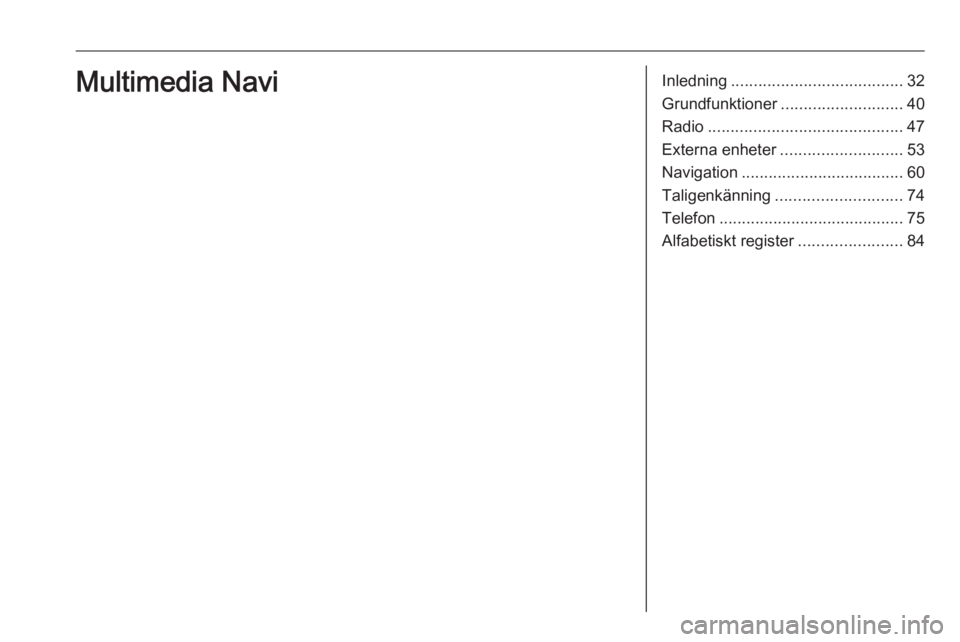
Inledning...................................... 32
Grundfunktioner ........................... 40
Radio ........................................... 47
Externa enheter ........................... 53
Navigation .................................... 60
Taligenkänning ............................ 74
Telefon ......................................... 75
Alfabetiskt register .......................84Multimedia Navi
Page 35 of 87
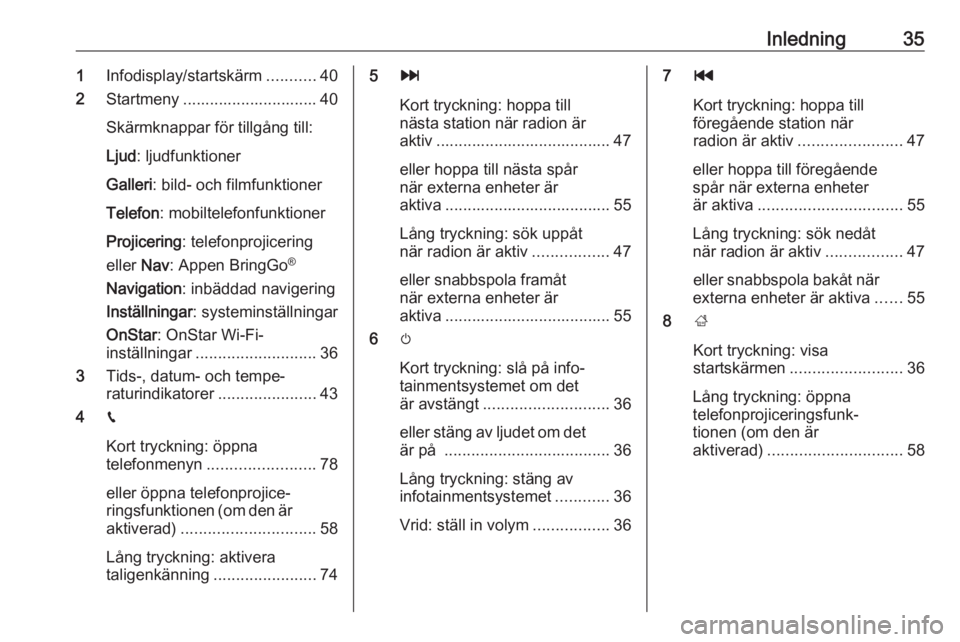
Inledning351Infodisplay/startskärm ...........40
2 Startmeny .............................. 40
Skärmknappar för tillgång till:
Ljud : ljudfunktioner
Galleri : bild- och filmfunktioner
Telefon : mobiltelefonfunktioner
Projicering : telefonprojicering
eller Nav: Appen BringGo ®
Navigation : inbäddad navigering
Inställningar : systeminställningar
OnStar : OnStar Wi-Fi-
inställningar ........................... 36
3 Tids-, datum- och tempe‐
raturindikatorer ......................43
4 g
Kort tryckning: öppna
telefonmenyn ........................ 78
eller öppna telefonprojice‐
ringsfunktionen (om den är
aktiverad) .............................. 58
Lång tryckning: aktivera
taligenkänning .......................745v
Kort tryckning: hoppa till
nästa station när radion är
aktiv ....................................... 47
eller hoppa till nästa spår
när externa enheter är
aktiva ..................................... 55
Lång tryckning: sök uppåt
när radion är aktiv .................47
eller snabbspola framåt
när externa enheter är
aktiva ..................................... 55
6 m
Kort tryckning: slå på info‐
tainmentsystemet om det
är avstängt ............................ 36
eller stäng av ljudet om det
är på ..................................... 36
Lång tryckning: stäng av
infotainmentsystemet ............36
Vrid: ställ in volym .................367t
Kort tryckning: hoppa till
föregående station när
radion är aktiv ....................... 47
eller hoppa till föregående
spår när externa enheter
är aktiva ................................ 55
Lång tryckning: sök nedåt
när radion är aktiv .................47
eller snabbspola bakåt när
externa enheter är aktiva ......55
8 ;
Kort tryckning: visa
startskärmen ......................... 36
Lång tryckning: öppna
telefonprojiceringsfunk‐
tionen (om den är
aktiverad) .............................. 58